
Innehåll
- Få en WiFi + Cellular iPad-modell
- Dra nytta av FaceTime Audio
- Hämta video- och ljudanropsapplikationer
- Använd en headset
Du sitter i en kafé eller kanske väntar på ditt flyg på flygplatsen när du inser att din iPhone kommer att dö och du har ingen möjlighet att ansluta den. Situationen skulle inte vara så illa om du inte gjorde det behöver ringa någon, men det finns en chans att du faktiskt behöver ringa. Lyckligtvis kan din iPad spara dagen. Medan en iPad inte kan imitera alla aspekter av en iPhone, kan du åtminstone komma åt.
Oavsett om din iPhone är nästan ur juice eller om du helt enkelt helt enkelt lämnade den hemma av en olycka, kan din iPad komma till räddning och ta över åtminstone några av uppgifterna (men varför skulle du glömma din iPhone, men ta med din iPad är bortom oss). Här är några sätt att din iPad kan fungera som en sekundär telefon av sorter, med hjälp av både inbyggda appar och alternativ från tredje part.

Få en WiFi + Cellular iPad-modell
Om det är möjligt, se till att iPad du har är en WiFi + mobilmodell. Med andra ord, få en iPad som också stöder en dataanslutning, som LTE eller till och med bara 3G. Detta gör att du kan ringa telefonsamtal på din iPad från ganska mycket var som helst, förutsatt att iPad får en mobil signal.
Om du har en WiFi-bara-modell, sitter du fast vid bara WiFi-nätverk, som kan begränsa var du kan ringa, du måste försöka hitta en WiFi-signal i en kafé, flygplats eller offentligt bibliotek. Beviljas, det är inte så svårt att hitta gratis WiFi, och de flesta platser med har det, men du skulle också bli förvånad över hur många platser som inte har WiFi tillgängligt.
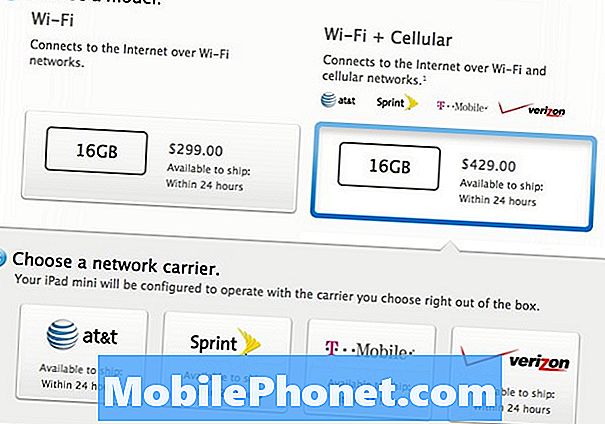
Mobilt utrustade iPad börjar på 429 USD helt ny från Apple för 16 GB 1: a generationens iPad mini, men du är noga bättre att köpa renoverad från Apple, eftersom det är praktiskt taget detsamma som att köpa nya, med några få undantag. Renoverad iPad minis med mobilstart på bara $ 359.
Dra nytta av FaceTime Audio
Om du någonsin har använt FaceTime vet du hur bra det kan vara att chatta med vänner och familj, men FaceTime har en funktion där du bara kan använda ljud under ett samtal för att spara bandbredd och förhindra dataöverföring (om du " är inte på en WiFi-anslutning, det vill säga).
Vi har en smidig hur-funktion som guidar dig genom processen att göra ett FaceTime Audio-samtal. Det fina med FaceTime Audio är att det borde erbjuda mycket bättre ljudkvalitet jämfört med traditionella mobiltelefonanrop. Om du någonsin har haft svårt att förstå någon medan du chattar i telefon beror det troligen på att telefonsamtal via mobiltorn inte är så bra på kvalitet. FaceTime Audio-samtal använder antingen WiFi eller en 3G / 4G-dataanslutning, vilket ger mycket högre kapacitet för data, vilket ger bättre ljudkvalitet.
Hämta video- och ljudanropsapplikationer
Du behöver inte vara bunden till bara FaceTime Audio. Det finns en massa call apps som finns i iTunes App Store som låter dig ringa folk antingen via en WiFi eller dataanslutning. Beviljas, iPad kommer inte att erbjuda en helt iPhoneliknande upplevelse helt enkelt för att den inte har någon mobilradio i den, men du kan åtminstone ringa till andra personer och ta emot samtal från personer som har ditt användarnamn eller telefonnummer för olika appar .
Skype är ett populärt alternativ, och många använder det, så det är en bra app att få på din iPad bara för populariteten av den. Du kan ringa telefonnummer (inklusive fasta telefoner) och vänner och familj kan ringa dig på din iPad om de känner till ditt Skype-användarnamn (och om de använder Skype själva). Du kan också få ett eget telefonnummer från Skype för $ 5 / månad, från vilken du kan skicka och ta emot samtal från någon från din iPad.
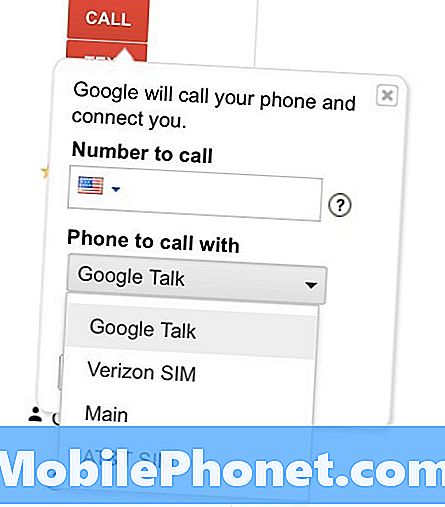
Google röst är ett annat alternativ, även om vi har upptäckt är mindre användbar på iPad än på iPhone. Tjänsten gör det möjligt att få ditt eget telefonnummer kopplat till någon av dina enheter med Google Voice installerat på den. Den senaste uppdateringen av Google Hangouts är dock ett bättre alternativ att använda, eftersom det låter dig ringa direkt från din iPad om du har ett Google Voice-nummer (men du kan inte ta emot dem).
Även om du inte använder Google Voice för att ringa telefonsamtal, kan du fortfarande använda den för att överföra din röstbrevlåda.
Använd en headset
Hatar du det när personen bredvid dig pratar i sin telefon med högtalartelefonen aktiverad? Det kan tyckas uppenbart oförskämd, men du skulle bli förvånad över hur mycket det händer. Var inte den personen och använd ett headset istället, om det är Apples egna EarPods eller ett headset som du köper separat.

Med ett headset kan du svara och hänga på samtal med hjälp av volymknapparna i in-line-mikrofonen och chatta med vänner och familj utan att irritera någon annan runt dig (eller åtminstone behöver de inte höra den andra änden). Du kan alltid bara använda högtalartelefonen, men så småningom vill du ha något lite mer bekvämt.


